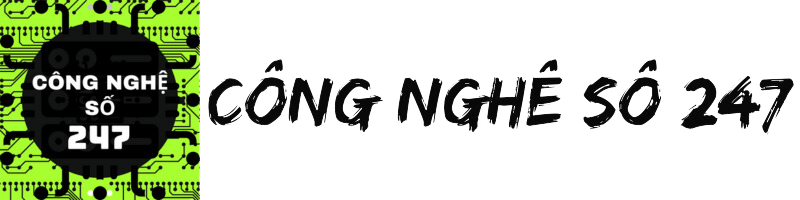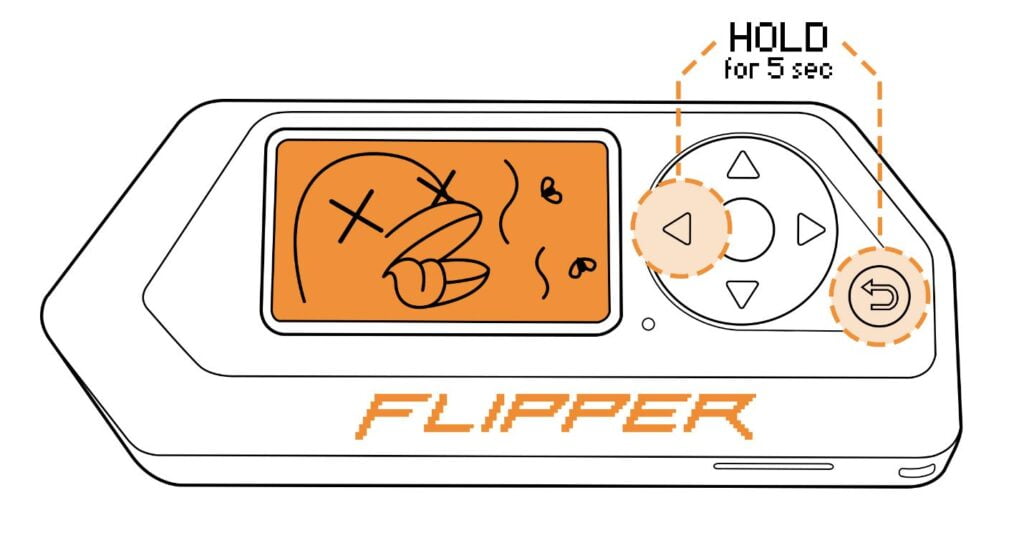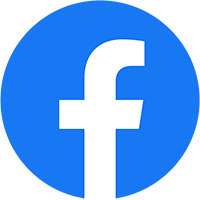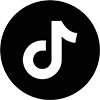Reset lại Flipper Zero
Chúng tôi thường xuyên cập nhật chương trình cơ sở bằng cách bổ sung thêm các tính năng mới. Các bản cập nhật này cải thiện hiệu suất của thiết bị, nhưng có thể có trường hợp Flipper Zero của bạn không phản hồi hoặc bị treo sau khi cập nhật. Trong hầu hết các trường hợp, khởi động lại bình thường sẽ khắc phục được sự cố. Tuy nhiên, trong một số ít trường hợp, bạn cần thực hiện khởi động lại cứng hoặc chuyển thiết bị của mình sang chế độ Khôi phục để sửa chữa chương trình cơ sở.
Trên trang này, bạn sẽ tìm hiểu cách khởi động lại Flipper Zero một cách bình thường, thực hiện khởi động lại cứng hoặc khởi động lại vào chế độ khôi phục.
Khởi động lại bình thường
Bạn có thể khởi động lại Flipper Zero bằng cách sử dụng phím nóng, trong Cài đặt và thông qua Ứng dụng Flipper Mobile .
Khởi động lại bằng phím nóng
Nếu Flipper Zero của bạn bị treo và không phản hồi khi nhấn nút, hãy khởi động lại thiết bị bằng cách nhấn và giữ nút TRÁI và BACK trong 5 giây.
Khởi động lại trong Cài đặt
Khởi động lại Flipper Zero của bạn trong Cài đặt cũng có thể hữu ích khi sử dụng qFlipper hoặc phát trực tuyến màn hình Ứng dụng Flipper Mobile. Tính năng phát trực tuyến cho phép bạn điều khiển và khởi động lại thiết bị từ xa.
Để khởi động lại thiết bị, hãy làm như sau:
Đi tới Menu chính -> Cài đặt -> Nguồn -> Khởi động lại .
Chọn tùy chọn Flipper OS và nhấn nút OK .
Khởi động lại thông qua ứng dụng Flipper Mobile
Để khởi động lại Flipper Zero của bạn thông qua Ứng dụng Flipper Mobile, hãy làm như sau:
Trong tab Menu chính , chạm vào Tùy chọn , sau đó chạm vào Khởi động lại Flipper .

Khởi động lại cứng
Nếu thiết bị vẫn bị treo sau khi khởi động lại bình thường, hãy thử thực hiện khởi động lại cứng bằng cách nhấn và giữ nút BACK trong 30 giây. Kiểu khởi động lại này sẽ đặt lại mạch nguồn của thiết bị của bạn.

Khởi động lại vào chế độ Recovery
Đôi khi, Flipper Zero của bạn có thể không cập nhật chính xác, hiển thị hình ảnh hoặc phản hồi khi nhấn nút. Những sự cố này có thể do hỏng phần sụn của thiết bị. Bạn có thể sửa chữa phần sụn bị hỏng bằng cách khởi động lại thiết bị của mình sang chế độ Khôi phục và chạy ứng dụng máy tính để bàn qFlipper. Để tìm hiểu thêm về chế độ Khôi phục và quy trình sửa chữa, hãy truy cập Khôi phục chương trình cơ sở .
Bài viết cùng chủ đề:
-
Một số chức năng cụ thể của FlipperZero<.>
-
Hướng dẫn Flipper Zero 2025: Hướng dẫn dành cho người mới bắt đầu tốt nhất (Các bước dễ dàng
-
Zen Card là gì? Giải pháp lưu trữ toàn diện của Ninety Eight
-
Ví lạnh là gì?
-
Flipper Zero là gì? Hướng dẫn sử dụng Flipper Zero chi tiết
-
Bắt đầu với Flipper Zero
-
Hướng dẫn sử dụng Ví lạnh Safepal S1